Kameras exportieren
Die Kameras in der Anwendung können zusammen mit den konfigurierten Einstellungen in einer Sicherungsdatei gespeichert werden.Klicken Sie auf, um eine Sicherungskopie der Kamera (s) und der Einstellungen zu erstellen Datei >> Kameras exportieren.
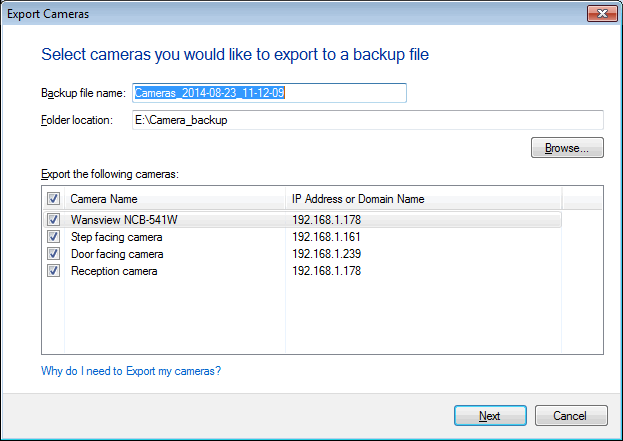
Sie müssen den Dateinamen und den Ordner angeben, um die Sicherungsdatei zu speichern.Standardmäßig wird die Datei mit dem Namen Cameras_YYYY-MM-DD_hh-mm-ss bezeichnet und in gespeichert Dokumente >> Security Monitor Pro >> Sicherungen. Sie können die Kameraeinstellungen auf Ihrem lokalen Laufwerk oder Netzwerkordner speichern.
In dem Kameras exportieren In diesem Dialog sehen Sie eine Liste der Kameras, die aktuell in der Anwendung hinzugefügt wurden.Es zeigt auch die IP Adresse oder Domänenname. Standardmäßig werden alle Kameras geprüft.Sie können die Kameras auswählen, die Sie von der Sicherung ausschließen möchten, indem Sie die Kontrollkästchen deaktivieren.Wenn Sie fertig sind, klicken Sie auf Nächster Schaltfläche zum Erstellen einer Sicherungsdatei.
|